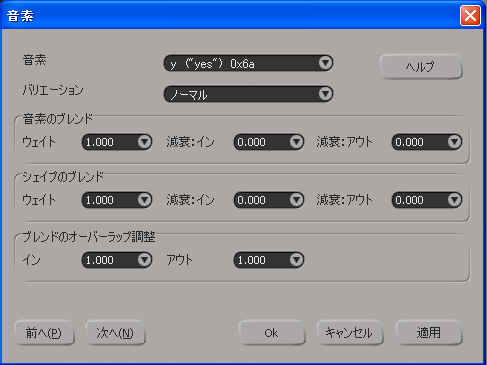音素、またはキャラクタ独特の話し方によっては、言葉を発するときに唇、顎、および舌がそれぞれ異なる役割を果たします。たとえば、顎のウェイトを抑えてキャラクタがささやいているように表現したり、常に唇に完全なウェイトを設定して言葉をはっきり発音させることができます。
[Speech Blend(スピーチ ブレンド)]プロパティ エディタ内の各タブの[ウェイト スケール係数]パラメータを使用して、チャンネルごと(唇、顎、および舌)にリップ シンク アニメーションのグローバル(全体)ウェイトを設定することができます。いったんグローバル ウェイトを設定したら、グローバルウェイトのパーセントとリップ シンク ビューの音素ごとに使用される減衰を変更して、リップ シンク アニメーションでより正確なコントロールを実行することができます。
[Speech Blend(スピーチ ブレンド)]プロパティ エディタ内の各チャンネルのタブ(唇、顎、および舌)の[ウェイト スケール係数]パラメータでは、リップ シンク アニメーションの各チャンネルで影響する量を設定できます。
また、各チャンネルのウェイトがリップ シンク アニメーションで適切に変更するように、このウェイト値をアニメートすることができます。これは、顎や舌などの任意のエレメントで、モーション キャプチャまたはキーフレーム アニメーションをブレンドする場合に使用できます。モーション キャプチャまたはキーフレーム アニメーションを使用するときに、対象となるフレームの[ウェイト スケール係数]を 0 に設定し、スピーチ アクション クリップでリップ シンク アニメーションを実行するときに、0 以上の値を設定します。
[Speech Blend]プロパティエディタ内の各タブで、[チャンネル](Channel)  [ウェイト スケール係数](Weight Scale Factor)を設定します。1 の値を設定すると、スピーチ アクション クリップからのリップ シンク アニメーションが 100% 適用されます。0~1 までの任意の値を設定できます。
[ウェイト スケール係数](Weight Scale Factor)を設定します。1 の値を設定すると、スピーチ アクション クリップからのリップ シンク アニメーションが 100% 適用されます。0~1 までの任意の値を設定できます。

リップ シンク ビューの[リップシンク]タブのコマンド バーで、[カーブ](Curves)  [唇]/[顎]/[舌]の[ウェイト](Lips/Jaw/Tongue Weight)オプションを選択します。これにより、リップ シンク アニメーションで、指定したチャンネルの[ウェイト スケール係数]の値に相当するカーブが緑色で表示されます。
[唇]/[顎]/[舌]の[ウェイト](Lips/Jaw/Tongue Weight)オプションを選択します。これにより、リップ シンク アニメーションで、指定したチャンネルの[ウェイト スケール係数]の値に相当するカーブが緑色で表示されます。
リップ シンク ビューの右端に表示される、ウェイト スライダのテキスト ボックスに値を入力します。

プロパティ エディタ、またはリップ シンク ビュー内の適切なウェイト スライダで[ウェイト スケール係数](Weight Scale Factor)の値を変更します。
[ウェイトスケール係数]パラメータの横にあるアニメーション アイコン またはウェイト スライダをクリックして、キーを設定します。キーを削除するには、アニメーション アイコンをもう一度クリックします。
またはウェイト スライダをクリックして、キーを設定します。キーを削除するには、アニメーション アイコンをもう一度クリックします。
通常の方法で各チャンネルのウェイトを設定したら、リップ シンク ビューの音素ごとに 3 つのすべてのチャンネルのウェイトを同時に設定することができます。次の「音素ごとに唇、顎、および舌のウェイト設定をする」を参照してください。
各音素で使用するリップ シンク アニメーションのウェイトのパーセントを変更することができます。これは、特定の音素の口の動きを強調したり、逆に最小限に抑えるために実行します。たとえば、キャラクタの声が段々と高くなる場合、ウェイトを上げて対応する音素で口の形がより強調されるようにします。または、キャラクタが早口になり、スムーズに送りたい短い音素がいくつかある場合は、そのウェイトを個別に下げることができます。
リップ シンク アニメーションの各チャンネルは、まず[Speech Blend(スピーチ ブレンド)]プロパティ エディタ内の各タブの[ウェイト スケール係数](Weight Scale Factor)の値によって割り当てられます。これを設定したら、リップ シンク ビュー内の各音素の[ウェイト]および[減衰: イン]/[減衰: アウト]の値を設定することができます。音素ごとにウェイトを設定すると、[ウェイト スケール係数]の各値に基づいて 3 つの口のチャンネルすべてに対し、同時にウェイトが設定されます。音素を通じて各チャンネルのウェイトを個別に設定することはできません。
各音素のウェイトを 1.0 に設定すると、[Speech Blend(スピーチ ブレンド)]プロパティ エディタ内の各チャンネル(唇、顎、および舌)で設定した[ウェイト スケール係数]の値が 100% 使用されます。この値は、0.0 から 2.0(2 倍)までの範囲で設定できます。
また、[減衰: イン]および[減衰: アウト]コマンドを使用して、リップ シンク アニメーションが音素の開始と終了でどのようにスムーズにブレンドされるかを調整することができます。個別のコマンドでは、音素内で言語行動に合わせて、さらに多くのコントロールを必要に応じて使用することができます。たとえば、キャラクタがゆっくり話して、台詞が突然終わるようにするとします。この場合、[減衰: イン]の値を下げて口が音素をよりゆっくりと開始してから、[減衰: アウト]の値を上げて口が音素を突然終了するようにします。
リップ シンク アニメーションのウェイトと減衰を音素ごとに設定するには
選択した音素の 1 つを右クリックし、メニューから[ウェイト](Weight)、または[減衰: イン]または[減衰: アウト](Falloff In/Falloff Out)を選択し、サブメニューから値を選択します。
[ウェイト](Weight)を 1.0 に設定すると、[Speech Blend(スピーチ ブレンド)]プロパティ エディタ内の各チャンネル(唇、顎、舌)に設定した[ウェイト スケール係数]の値が 100% 使用されます。この値は、0.0 から 2.0(2 倍)までの範囲で設定できます。
[減衰: イン]または[減衰: アウト](Falloff In/Out)の値を 0.0 に設定すると、均等な減衰が使用されますが、-0.5 から 0.5 の範囲に設定することができます。
選択した音素の 1 つを右クリックし、メニューから[編集](Edit)を選択します。[音素]ダイアログボックスで、[音楽のブレンド](Phoneme Blending)  [ウェイト](Weight)と、[減衰: イン](In Falloff)および[減衰: アウト](Out Falloff)の値を設定します。
[ウェイト](Weight)と、[減衰: イン](In Falloff)および[減衰: アウト](Out Falloff)の値を設定します。
パラメータ リストからプリセット値を選択するか、テキスト ボックスに値を入力します。開始の減衰と終了の減衰の値には、-1 から 1 までを設定できます。